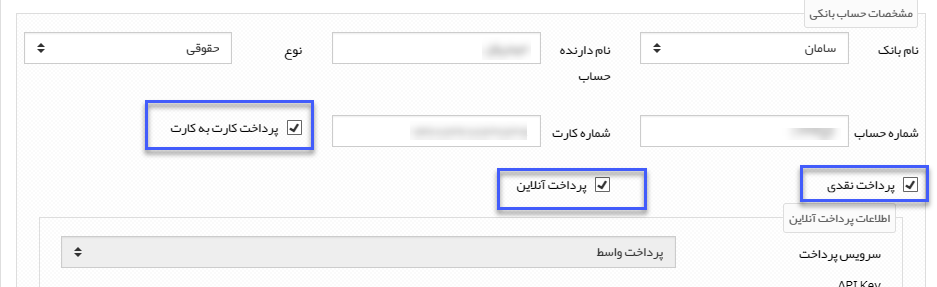|
داشبورد مشتریان
|
 
|
داشبورد مشتریان
مشتریان با نام کاربری و پسورد خود، وارد داشبورد پروفایل خود در باشگاه مشتریان می شوند، در این قسمت مشتریان می توانند اطلاعاتی مانند مانده حساب، سوابق ثبت شده (سوابقی که شما مجوز مشاهده توسط مشتریان را برای آن ها فعال کرده باشید) و وضعیت فرایند های در جریان مربوط به پروفایل خود را مشاهده کنند. همچنین امکان ثبت برخی از آیتم ها (آیتم هایی که شما مجوز ایجاد توسط مشتریان را برای آن ها فعال کرده باشید) و پرداخت آنلاین در این قسمت وجود دارد.
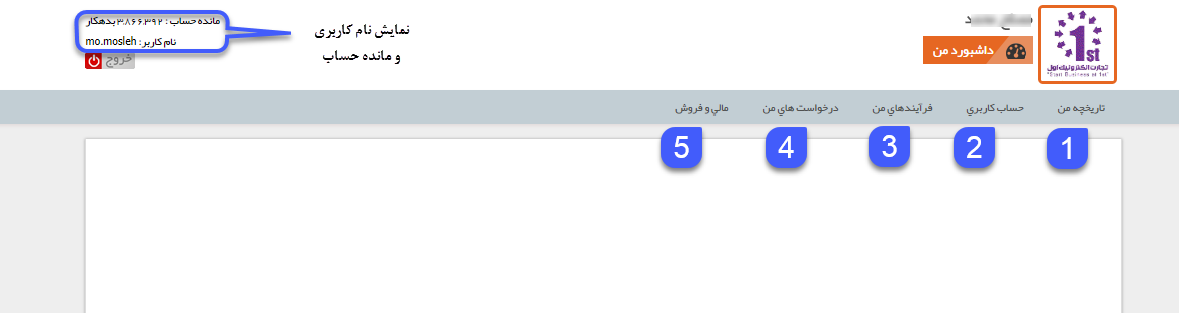
1. تاریخچه من: در این قسمت مشتریان می توانند سوابق ثبت شده برای پروفایل خود را مشاهده نمایند. همچنین می توانند سوابق قابل ثبت را نیز برای خود ثبت نمایند.
نکته: توجه داشته باشید که مشاهده و ایجاد سوابق توسط مشتریان در باشگاه (در تمامی قسمت ها اعم از تاریخچه من، فرایندهای من، درخواست های من، مالی و فروش)، بر اساس تنظیمات اعمال شده توسط شما در شخصی سازی آیتم ها تعیین می گردد.
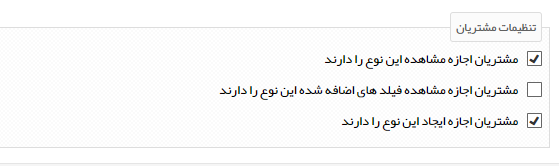
آیتم هایی که در قسمت شخصی سازی گزینه اول برای آن ها فعال شده باشد، در این قسمت نمایش داده خواهند شد، مشاهده فیلدهای اضافه شده به آیتم منوط به فعال بودن گزینه دوم می باشد.
همچنین آیتم هایی که گزینه سوم برای آن ها فعال شده باشد، در لیست فرم های قابل ثبت نمایش داده خواهند شد. (توجه فرمایید که این آیتم ها محدود به فرم نمی شود و می تواند انواع موجودیت ها مانند فایل، درخواست، پیش فاکتور و ... را شامل شود)
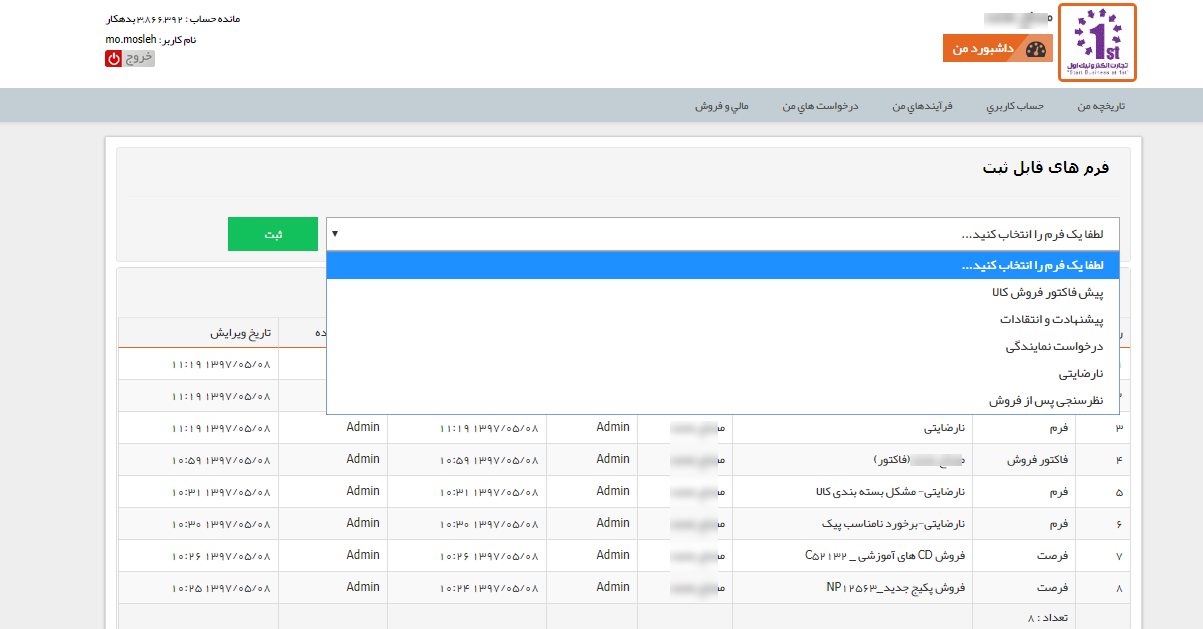

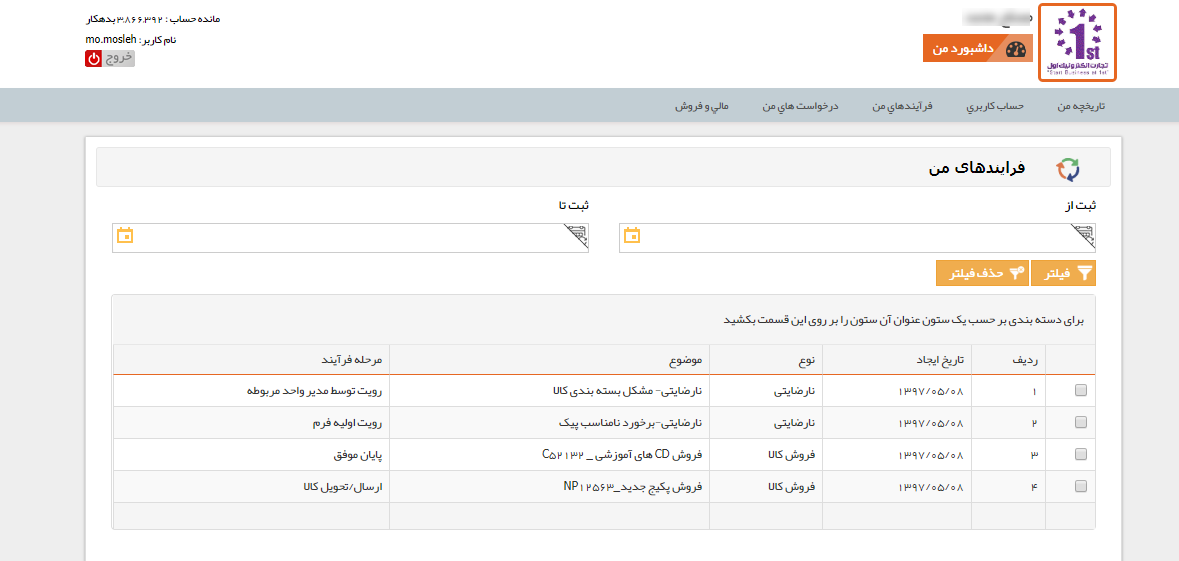
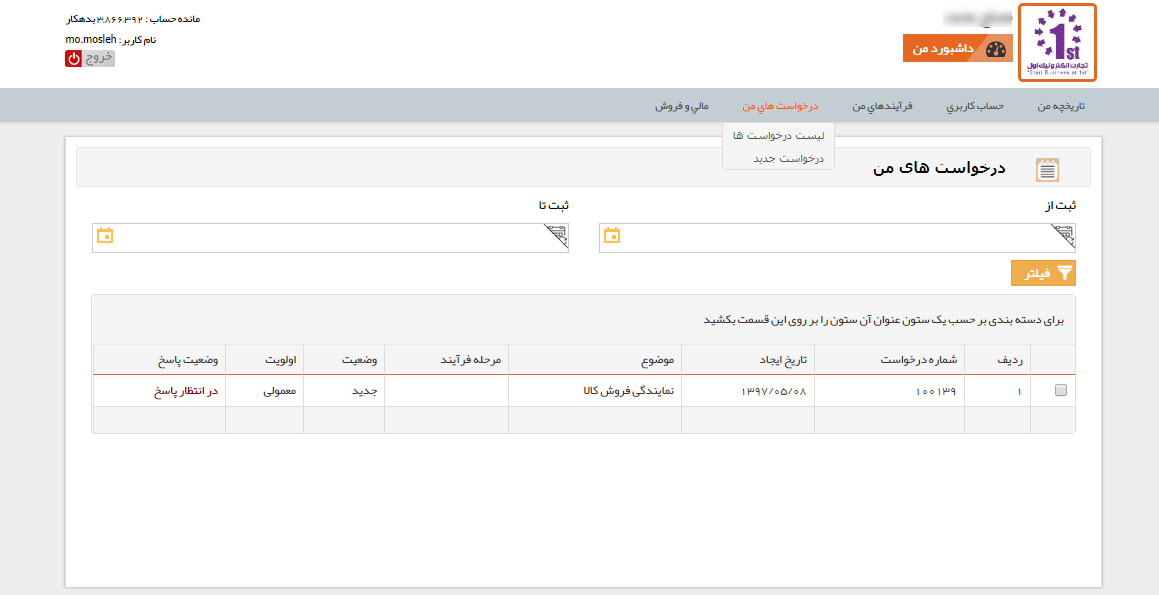
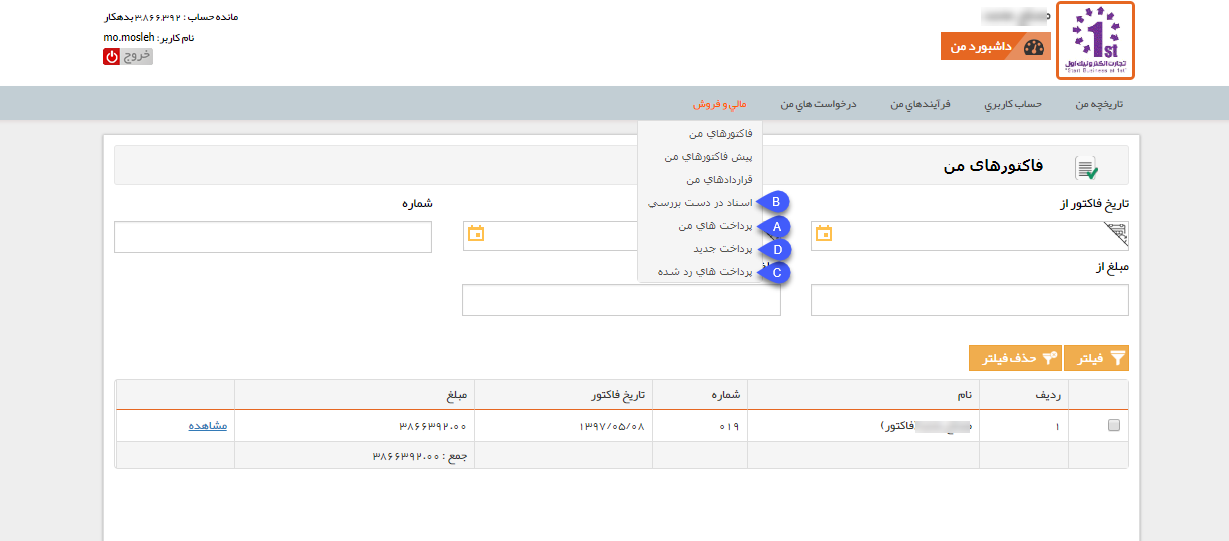
A. پرداخت های من: در این قسمت تمامی پرداخت هاو دریافت های ثبت شده برای مشتریان (پرداخت ها و دریافت هایی که مجوز مشاهده مشتری برای آن ها فعال شده باشد) نمایش داده می شود، این پرداخت ها یا دریافت ها ممکن است تایید شده، رد شده یا در انتظار باشند. این پرداخت/دریافت ممکن است توسط خود مشتری یا توسط کاربران سیستم ثبت شده باشند.
B. اسناد در دست بررسی: در این قسمت تمامی دریافت ها،پرداخت ها،فاکتورها، پیش فاکتورهاو قراردادهای در انتظار تایید و یا رد شده مشتری نمایش داده می شوند.
C. پرداخت های رد شده: در این قسمت تمامی پرداخت ها و دریافت های ثبت شده برای مشتری که وضعیت آن ها رد شده می باشد نمایش داده می شود.
D. پرداخت جدید: در این قسمت مشتریان می توانند اطلاعات واریز نقدی خود را وارد کرده و یا پرداخت آنلاین انجام دهند.
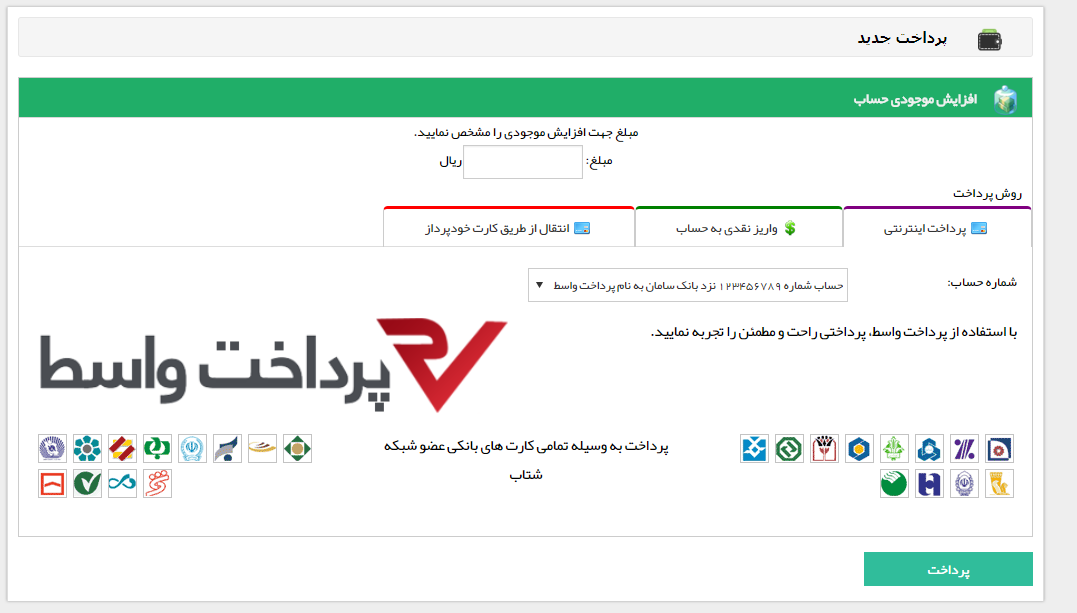
سه روش برای پرداخت در این قسمت وجود دارد، در قسمت پرداخت اینترنتی با وارد کردن مبلغ مورد نظر و کلیک روی دکمه پرداخت، مشتری به پنل پرداخت واسط هدایت می گردد تا پرداخت آنلاین انجام دهد و در قسمت واریز نقدی و انتقال از طریق کارت خودپرداز، صرفاً اطلاعات پرداخت توسط مشتری وارد می شود. پس از ثبت این اطلاعات توسط مشتری، یک دریافت در پروفایل او در پیام گستر ثبت می گردد تا توسط شما مورد بررسی و تایید قرار گیرد.
نکته: حساب های مجاز به انتخاب در هریک از روش های پرداخت بستگی به تنظیمات اعمال شده برای هریک از حساب ها در قسمت مدیریت حساب های مالی دارد.